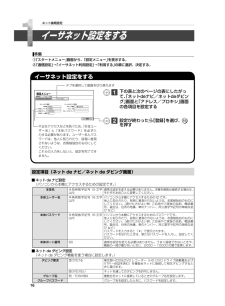Q&A
取扱説明書・マニュアル (文書検索対応分のみ)
"画面"5 件の検索結果
"画面"10 - 20 件目を表示
全般
質問者が納得リセット(電源ボタン長押し)しても復旧しないなら、あとはメーカーに修理依頼するしかないと思います。残念ですが、翌朝の録画はあきらめざるを得ません。
5606日前view145
全般
質問者が納得HDDレコーダーは独自フォーマット、独自のファイル管理が使用されているので、PCでデータを読み取ることはできませんまた、東芝のHDDはRD-XS57あたりからHDDを付け直すと自動フォーマットがかかるようになっていたと記憶していますなのでHDDレコーダーからHDDを取り出した時点で中のデータはもうどうしようもなくなりますね取り出したHDDをPCで再利用するにはPCでパーテーション解放とフォーマットをかける必要性がありますが、Windows上からはできないことが多々あるので・・・起動ディスクからのパーテーショ...
5410日前view64
全般
質問者が納得同じ番組、パナソニックのDMR-XW200Vで撮りましたが、16:9のHD放送でした。この番組以外でも再生時に4:3の表示になりますか??もしなるのでしたら、以下の操作をお試しください。説明書の導入設定編の51ページに書いてありますまた、応用編の70ページにも書いてありますもし、違う番組が同様の状態にならない、その設定をしても駄目なら、予約時の操作ミスか何らかの不具合でしょう自分も去年の紅白をDVDに直接録画したら、日本語字幕が勝手に表示、録画されてしました。おそらく機種は違えど同様の不具合でしょう察するに...
5677日前view25
全般
質問者が納得検索をしたら、同じようなメッセージが出た人の奮戦記がありました。サービスマンがHDDの故障と判断し、録画されたものは戻りませんと宣言されたものの、ひょんなことから保存リストが見れるようになり、なんとかDVDに移すことが出来たという内容です。同じエラーメッセージでもHDDの故障だったり、ケーブルが緩んだだけだったり、原因は同じでないかもしれませんが、参考までに。http://plaza.rakuten.co.jp/uranusplan/diary/200909270000/
5844日前view74
全般
質問者が納得タイトルメニューは、DVD-Video作成時のみ可能です。すなわち、アナログ放送やビデオカメラからの映像をビデオモードで作成すれば可能です。やり方は、取説操作編152ページに載っています。TSタイトル、コピー制限のある番組を録画したタイトル、またはDVD互換モードを「切」で録画したタイトルはDVD-Video作成できません。(153ページ下参照)
6173日前view15
92このようなとき ここをお調べください!視聴地上アナログ放送に切り換えられない •• 「TS1」または「TS2」を選んでいませんか。→『W録』を押して、「RE」に切り換えてください。映像映像が伸びてしまったり、画面内におさまらない•• 設定メニューから「操作・表示設定」-「TV画面形状」を選び、お使いのテレビに合わせて画面比を変更してください。( 導入・設定編51ページ)•• DVD-R/RW(Videoフォーマット)に16:9(ワイド)の映像を録画したときは切り換わりません。•• 【4:3ノーマル】に設定してもDVDビデオディスクや録画モードによっては 【4:3LB】に切り換わることがあります。•• オートワイド機能に対応している端子で接続してください。ワイドテレビと接続するときは、アスペクト比(画面の横・縦比)の異なった映像を自動的に識別する機能(オートワイド)を持つ、テレビのS1(またはS2)、D端子またはHDMI映像入力端子と接続してください。 ワイド放送や市販のDVD ビデオディスクのなかには、映像がフルモードで記録されたものがあります。このような場合には、S1(またはS2)、D 端子...
2パソコンやインターネットに接続して、ネットワーク機能を使う!R D がはじめにさらにさらにさらに便利に!楽しく!便利便利 に!楽し楽し く!便利に!楽しく!『応用編『応用編 』を活用してを活用して 『応用編『応用編 』を活用してを活用して 『応用編』を活用して本書は、以下の機能をお楽しみいただくための、接続、設定や操作のしかたを解説しています。また、本機の操作などに困ったときもお役立てください。★パソコンから本機を操作できる!パソコンから録画予約や変更、ライブラリの確認などができます。また、パソコン画面上のリモコンで、本機を操作できます。★文字入力もキーボードでらくらく!タイトル情報の編集やキーワードの登録を行なうことができます。パソコンのキーボードから文字入力できます。★パソコンで録画番組などを見ることが できる!パソコンで放送中の番組や録画した番組を見ることができます。など⋯パソコンと接続することで楽しみが広がります!本機とパソコンをつないで、「ネット de ナビ」を使えばとても便利に!本機のいろんな機能の設定を変更できるよ!はじめての設定/管理設定チャンネル/入力設定通信設定DVD プレイヤー設定操作...
91ネ ト接続設定ネ トdeナビ機能設定参考情報このようなとき ここをお調べください!デジタル放送全般︵つづき︶引越しをしたら、データ放送や文字スーパー表示が表示されなくなった•• データ放送用の地域設定は正しいですか。「郵便番号と地域の設定」( 導入・設定編60ページ)を行なってください。未読の「お知らせ」がなくなっている•• 「放送局からのお知らせ」、「本機に関するお知らせ」については、最大数を超えて受信した場合は削除されることがあります。( 58ページ)•• 「ボード」については、そのとき受信したものしか表示されません。•• 「設定を出荷時に戻す」を行なうと、お知らせの内容は削除されます。視聴設定の暗証番号を忘れてしまった•• 視聴設定( 導入・設定編66ページ)の暗証番号は、パレンタルロックやカギ付きフォルダの暗証番号と異なり、忘れてしまったときはご自身で変更することができないため、有償でのご対応となります。 暗証番号を忘れた場合は、「RDシリーズサポートダイヤル」 ( 裏表紙)にご連絡ください。地上デジタル放送の受信など地上デジタル放送が受信できない •• 地上デジタル放送用アンテナは...
25ネ ト接続設定ネ トdeナビ機能設定参考情報ネット de ナビの設定の流れ動作環境、制限事項や免責事項をお読みいただき、理解および同意をする パソコン・ルーターと接続する ( 14 ページ~ ) ネット de ナビを起動する ( 19 ページ ) ブロードバンド常時接続のパソコンと接続してネットdeナビを使う場合の設定です。ネット de ナビ設定をする ( 20 ページ ) 必要な場合、チャンネル名を設定する ( 28 ページ ) ネット de ナビを使ってみましょう !メインメニュー画面についてメニューからも同様に操作できます。をクリックすると、ヘルプ画面が表示されます。メインメニュー画面に戻ります。キーボードショートカットの一覧表が表示されます。メニュー 機能について録画予約一覧「番組ナビー録画予約一覧」の内容を表示し、予約の追加や変更ができます。おまかせ設定「おまかせ自動録画設定」の設定や変更ができます。リスト一覧「見るナビータイトルリスト一覧」の表示、タイトル情報の変更ができます。サムネイル一覧「見るナビータイトルサムネイル一覧」の表示、タイトル情報の変更ができます。フォルダ設定「見るナビ」...
97ネ ト接続設定ネ トdeナビ機能設定参考情報このようなとき ここをお調べください!ダビング︵つづき︶ラインUダビングできない •• 以下の場合はラインUダビングできません。- 市販のDVDビデオディスクの内容- コピー制限のあるタイトル- TSタイトル、またはTSタイトルを含むタイトル (プレイリスト)など- 音楽用CDや見るナビなどの画面表示- L-PCM 96kHz音声で記録されたDVDビデオディスクHDDに録画したコピ ー× のタイトルをDVDディスクに移動できない•• CPRM対応のDVD-RAM、DVD-R/RW(VRフォーマット) 以外のディスクを使っていませんか?→ デジタル放送などを記録できるCPRM対応のディスクを用意してください。•• Videoフォーマットで初期化していませんか?→ DVD-R/RW(Videoフォーマット) には、コピーも移動もすることができません。VRフォーマットで初期化してください。PAL方式のビデオテープをHDDにダビングできない•• 本機ではPAL方式の入力信号をダビングすることはできません。録画およびダビング可能な信号方式は日本国内で標準...
43ネ ト接続設定ネ トdeナビ機能設定参考情報ネット de ナビ表示部の見かた例(表示内容は約 1 秒ごとに更新されます。 )リモコン画面で操作する1メインメニューの【ネットdeリモコン】をクリックするネットdeナビウィンドウにリモコン、表示部が表示されます。2リモコン画面のボタンをクリックするリモコン本体のボタンが押されたときと同じ動作をします。 に対して本機が反応するのに時間がかかる場合があります。 「リモコンアクセスポート番号」をそれぞれ別の番号に設定してください。(22ページ)タイムバー(ロケーションカーソルを移動すると、再生場所もサーチして移動します。)チャプター経過時間この部分をクリックすると、表示部が開閉します。記録情報本機の状態を表示します。タイトル経過時間チャプター番号画質チャンネルDVDボタンHDDボタンタイムスリップボタンW録表示動作状態ディスクの種類タイトル番号ブラウザに表示されたリモコン画面で本機を操作できます。RD シリーズを複数台持っているときや、リモコンがみつからないときに、付属品のリモコンのように、パソコンから本体を操作することができるから便利だね。リモコンは、Ja...
93ネ ト接続設定ネ トdeナビ機能設定参考情報このようなとき ここをお調べください!再生DVDやCDの再生ができない •• 記録されているフォーマットが未対応、または、リージョン番号が本機で再生できるディスク以外の番号ではないですか。 →ディスクを確認してください。•• ディスクによごれまたは傷が付いていませんか。 →ディスクのよごれを取る、または交換してください。•• 「HDD」が選ばれていませんか。 →『ドライブ切換』を押して、「DVD」に切り換えてください。•• 「再生できません」と表示されたときは、ディスクを取り出してください。市販のDVDを再生しているときに、 『音声/音多』ボタンを押しているのに音声が日本語に切り換わらない•• DVDビデオに日本語の音声がはいっているかどうかご確認ください。日本語の音声がはいっているのにもかかわらず、『音声/音多』を何度か押しても切り換わらないときは、DVD側のメニュー画面から音声を切り換えてください。※リモコンのボタンでの切換えはディスクによっては制限されている場合があります。内蔵HDDのタイトルが再生できない•• 「DVD」が選ばれていません...
8本機のネットワーク機能と設定についてネットワーク機能の接続や設定の前にお読みください。本機のネットワークを利用した主な機能には、以下のものがあります。• パソコンから本機を操作する、ネット de ナビ機能• ネット de ダビング対応機器(当社製 HDD&DVDレコーダー(HD DVDドライブ搭載機及び VTR 一体型含む)など)とのネットワーク間ダビング• iNET を利用した、地上アナログ放送などの番組表情報の取得• 「番組ナビ」の「おすすめサービス」機能• DLNA 機能を使ったタイトル配信• 本機を制御するプログラム(ソフトウェア)の最新版のダウンロード(76 ページ)用途やお客様のネットワーク環境によって、接続や設定方法が異なります。以下の表で確認してから接続や設定をしてください。ネットワーク機能が働かないときには、設定をもう一度確認してください。ネットワーク機能 説 明 動作環境ネットdeナビ( 24ページ)本機の操作や設定などをweb画面で行なえる機能です。また、以下のような便利な機能が利用できます。・OS: Windows(R) 2000/XP Mac OS X(10.4...
5ネ ト接続設定ネ トdeナビ機能設定参考情報はじめに ............................................................... ............................................................... ..........................................2安全上のご注意 ....................................................... ............................................................... ......................................4もくじ ........................................................... ............................................................... .....................
16イーサネット設定をする■準備①「スタートメニュー」画面から、「設定メニュー」を表示する。②「通信設定」→「イーサネット利用設定」→「利用する」の順に選択、決定する。設定項目(ネット de ナビ/ネット de ダビング画面)■ ネット de ナビ設定(パソコンから本機にアクセスするための設定です。)本体名半角英数字記号15文字以内通常は設定を変える必要はありません。本機を複数台接続する場合は、それぞれ本体ごとに変更してください。本体ユーザー名半角英数字記号16文字以内パソコンから本機にアクセスするための ID です。他人に知られたり、容易に推測されないような、お客様独自のものにしてください。(避けた方がよい例 : ご自身やご家族の名前、電話番号、誕生日、住所の地番、車のナンバー、同じ数字や記号の単純な並び など)本体パスワード半角英数字記号16文字以内パソコンから本機にアクセスするためのパスワードです。他人に知られたり、容易に推測されないような、お客様独自のものにしてください。(避けた方がよい例 : ご自身やご家族の名前、電話番号、誕生日、住所の地番、車のナンバー、同じ数字や記号の単純な並び など)パスワー...
- 1